发布时间:2024-01-31 10: 00: 00
品牌型号:戴尔
系统: Windows 11
软件版本:think-cell 12
think-cell是一款专业的PPT制作插件,可以帮助你快速制作出高质量的图表和幻灯片。但是,有些用户在安装think-cell后,却发现无法使用,或者根本找不到think-cell的图标。这是怎么回事呢?本文将为你介绍think-cell安装后找不到,think-cell安装好后不能用的原因和解决方法。
一、thinkcell安装后找不到
如果你在安装think-cell后,打开PowerPoint,你可以在“插入”中找到think-cell插件。

无法在PPT中找到think-cell的图标,可能是因为以下几个原因:
1、你没有正确安装think-cell
think-cell是一个PPT插件,需要和PPT一起安装。你需要在安装think-cell时,选择安装目录为PPT的安装目录,否则think-cell无法正常加载。

2、你的PPT版本和think-cell版本不兼容
think-cell支持的PPT版本为2010、2013、2016和2019等(具体见下图),如果你的PPT版本过低或过高,可能会导致think-cell无法显示。你需要检查你的PPT版本和think-cell版本是否匹配,或者升级或降级你的PPT或think-cell版本。

3、你的PPT设置了禁用插件
有些用户为了提高PPT的运行速度或安全性,可能会在PPT中禁用所有的插件,这样就会导致think-cell无法启动。你需要在PPT中打开“加载项”,检查是否有think-cell的插件,并且将其启用。

如果你排除了以上原因,还是无法找到think-cell的图标,你可以尝试以下操作:
1、重新安装think-cell
有时候,think-cell的安装文件可能会损坏或缺失,导致think-cell无法正常运行。你可以从think-cell中文网站下载最新的安装文件,然后卸载原来的think-cell,重新安装新的think-cell。

2、重启PPT或电脑
有时候,PPT或电脑的缓存或进程可能会影响think-cell的加载。你可以关闭PPT或电脑,然后重新打开,看看是否能够找到think-cell的图标。

二、thinkcell安装好后不能用
如果你在安装think-cell后,能够在PPT中找到think-cell的图标,但是无法使用think-cell的功能,可能是因为以下几种情况:
1、你没有正确激活think-cell
think-cell是一款付费的插件,需要使用许可证来激活。如果你没有输入正确的许可证,或者你的许可证已经过期,你将无法使用think-cell的功能。你需要在think-cell中输入许可证信息,激活think-cell。

2、你的PPT设置了禁止宏
think-cell的功能是基于宏的,如果你的PPT设置了禁止宏,你将无法使用think-cell的功能。你需要在PPT中打开宏设置,选择启用所有宏,或者信任think-cell的宏。

如果你排除了以上原因,还是无法使用think-cell的功能,你可以尝试更新think-cell。
有时候,think-cell的版本可能会有一些bug或不兼容的问题,导致think-cell无法正常工作。你可以从think-cell的官网下载最新的版本,然后覆盖安装think-cell,看看是否能够解决问题。

三、总结
以上就是think-cell安装后找不到,think-cell安装好后不能用的相关内容。think-cell是一款专业的PPT制作插件,可以帮助你快速制作出高质量的图表和幻灯片。但是,有些用户在安装think-cell后,却发现无法使用,或者根本找不到think-cell的图标。这可能是由于安装错误,版本不兼容,设置不正确,插件冲突等原因造成的。你可以根据本文介绍的方法,尝试解决问题。
署名:蒋
展开阅读全文
︾
读者也喜欢这些内容:

think cell表格布局怎么调整 如何使用think cell的内部数据表
think cell是一款适用于PPT和Excel的插件,在数据分析领域应用非常广泛,内置提供了丰富的图表类型,例如柱形图、折线图、饼图、甘特图等等,通过think cell我们可以快速制作图表,调整图表颜色、样式和布局,为了让大家更好地了解think cell,今天给大家分享一下think cell表格布局怎么调整,如何使用think cell的内部数据表的操作方法。...
阅读全文 >
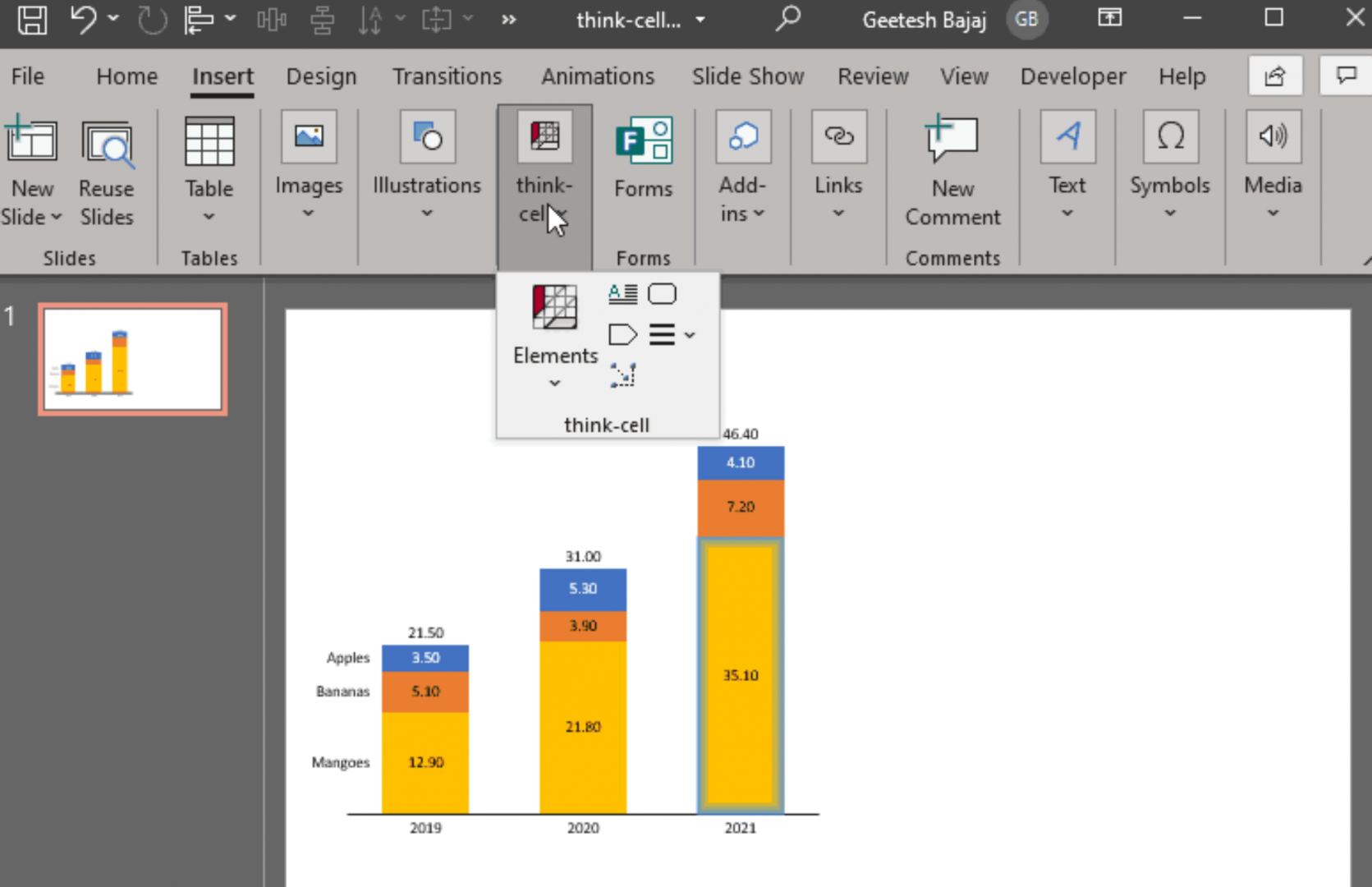
thinkcell表格如何设置边线?thinkcell图表怎么调整颜色
在日常工作中,很多人用Thinkcell来做图表和表格。比起传统的Excel和PPT,它操作起来更快,也更方便。不过,有时候用起来也会遇到一些小麻烦,比如“thinkcell表格如何设置边线?thinkcell图表怎么调整颜色”,这篇文章就来讲讲这个话题,希望能帮你轻松搞定这些问题。...
阅读全文 >
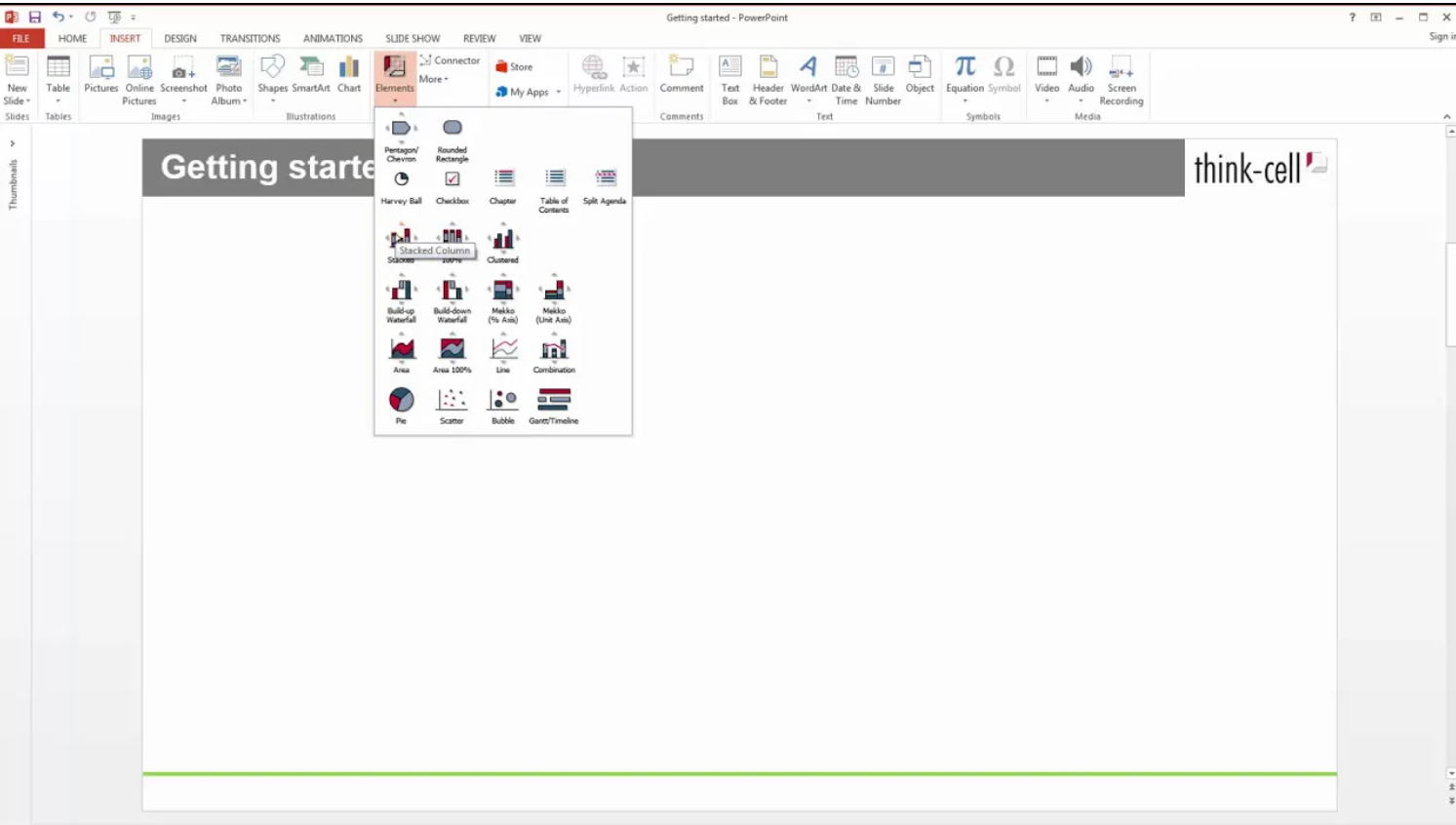
thinkcell如何快速制作图表?thinkcell如何链接excel
thinkcell是一个广泛应用的强大工具,快速创建专业图表和简化数据功能非常出色。thinkcell不仅帮助用户创建高效的图表,还能通过简单的操作链接excel。本文将为您介绍“thinkcell如何快速制作图表?thinkcell如何链接excel”并讲解如何制作甘特图,帮助您最大化利用thinkcell。...
阅读全文 >
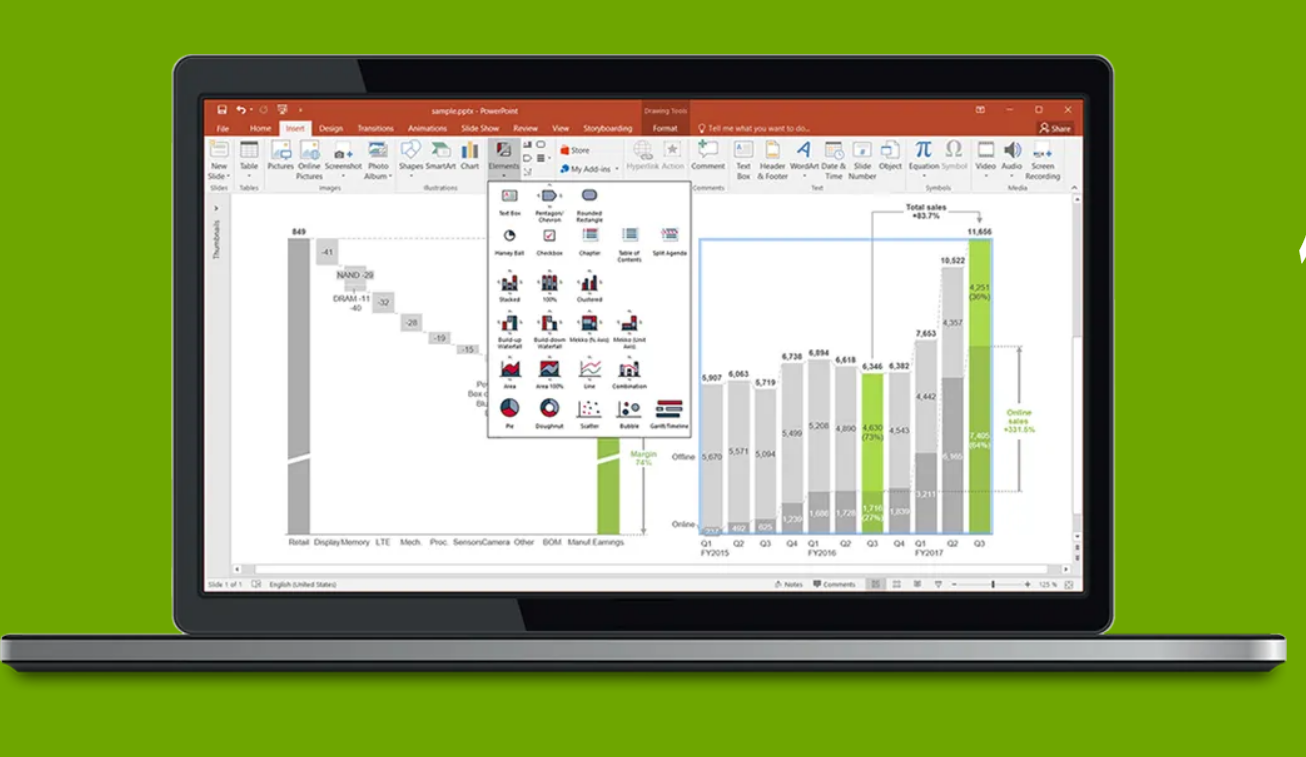
thinkcell图表怎么加动画?thinkcell图表如何调整颜色
thinkcell已成为许多企业的首选工具,它不仅支持画出高质量的图表,还允许用户通过多种方式进行个性化定制,图表动画的添加、颜色的调整以及元素的对齐是提升图表视觉效果和专业性的关键。本文将为您介绍介绍”thinkcell图表怎么加动画?thinkcell图表如何调整颜色'的相关内容,帮助您全面掌握thinkcell的强大功能。...
阅读全文 >